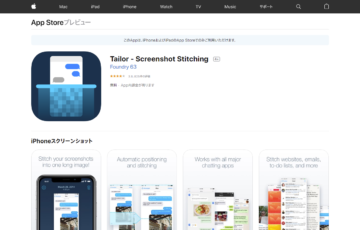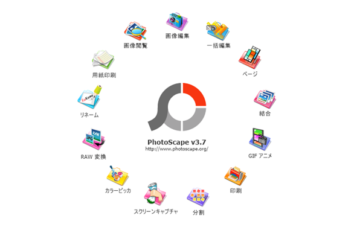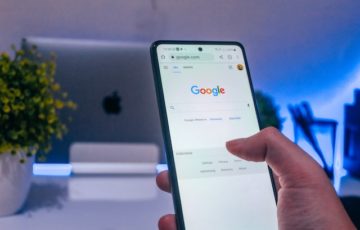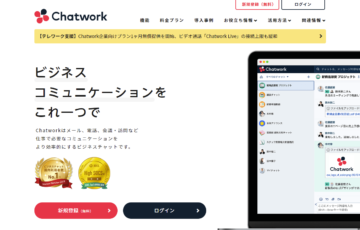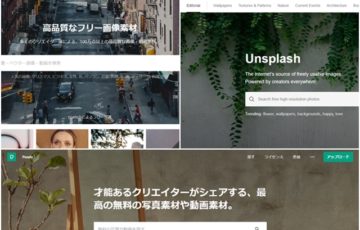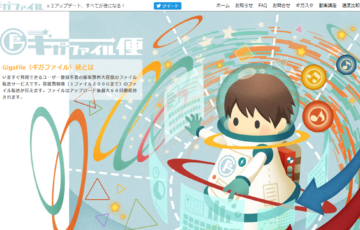目次
From長田真毅
以前、メルマガではメール送受信の設定についてのお願いをしましたが、もしかしたらメルマガを
読んでいなかった人もいるかと思い、再度ブログにてやり方をまとてみました。
うちのメルマガだけにとどまらず、あなたの確実に受信したいメールに設定していただけたら幸いです。
大事なメールとか見逃していたらダメージが非常にデカいですからね…
もし変わっている部分があったら(この前調べたばかりなので多分大丈夫だと思いますが)ごめんなさい(^_^;)
でも大体手順は合ってると思うので、あとは流れでお願いします(笑)
※迷惑メールフォルダから移動させる方法もあるよ!(一部)
信頼できるメール送信者設定のお願い(ホワイトリスト化)
主なメールサービスの設定方法につきましては以下のとおりです。
Yahoo!メール
1.Yahoo!メールにログイン後、右上の[歯車マーク(設定)]をクリック。
2.便利機能の[フィルター]をクリックした後、[フィルター作成]をクリック。
3.フィルターの追加ページに推移したら、From「 を含む」の入力フォームに、info@jmwa.orgと入力します。
移動先のフォルダーは[受信箱]を選択します。
任意の”フィルター名”を入力します(例:メルマガ購読用フィルター)。
以上で完了です。
Gmail
1.Gmailにログインします。
2.画面右上の歯車マークをクリック後、[すべての設定を表示]をクリックします。
3.[フィルタとブロック中のアドレス]タブをクリックし、”新しいフィルタを作成”をクリックします。
4.Fromの欄にJMWAのメールアドレスである、info@jmwa.org を入力し、[フィルタを作成]をクリックします。
5.[迷惑メールにしない]のチェックボックスを選択し、[フィルタを作成]をクリックします。※もし任意のラベルやカテゴリを付けたい場合は、そちらのチェックボックスも選択してください。
以上で完了です。
JMWAからのメールを迷惑メールフォルダから解除する場合:
1.Gmailの左メニューにある[迷惑メール]をクリックします。
2.JMWAからのメールの隣にあるチェックボックスを選択します。
3.上記メニューの[迷惑メールではない]ボタンをクリックし完了です。
Hotmail Live Windows / Hotmail
1.Hotmailにログインします。
2.画面右上の歯車マーク(設定)をクリック後、「Outlookのすべての設定を表示」をクリックします。
3.迷惑メールタブにある「受信許可メールリングリスト」にJMWAのメールアドレスである、info@jmwa.org と入力、Enterボタンを押し(追加し)、保存します。
4.同様に「信頼できる差出人とドメイン」にもJMWAのメールアドレスである、info@jmwa.org を追加します。(この操作で迷惑メールフォルダに入らなくなります)
以上で完了です。
Apple Mail
JMWAの差出人アドレス : info@jmwa.org をアドレス帳に登録します。
受信しているメールからアドレス帳に追加する場合:
1.受信ボックスからJMWAからのメールを開きます。
2.差出人(名前の部分)をクリックすると、差出人の詳細画面が立ち上がります。
3.[新規連絡先を作成]をクリックし、編集画面が出たら左上の[完了]をクリックします。
以上で完了です。
最後に
これらがホワイトリスト化の方法になりますが、個人的にはそれでも1日1度は迷惑メールボックスを確認することをおすすめします。
というのも、理由はよく分からないのですが、何かの拍子にメールが迷惑フォルダに行ってしまっていることって、やっぱりあるんですよね。
ただ、ホワイトリスト化を行う事でそれを最小限に留めることはできると思うので、ぜひやっておいてほしいです。
日常ではLineとかも良く使いますが、なんだかんだ言ってもビジネスではまだまだメールは主流ですから。ビジネスだからこそ間違いのないようにしておきたいですね。
本日も最後までお読みいただき
本当にありがとうございました!